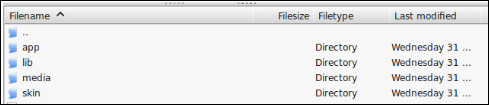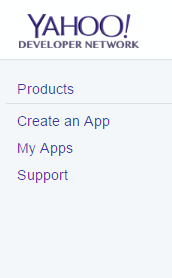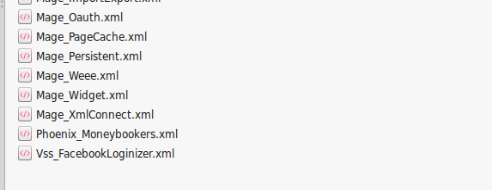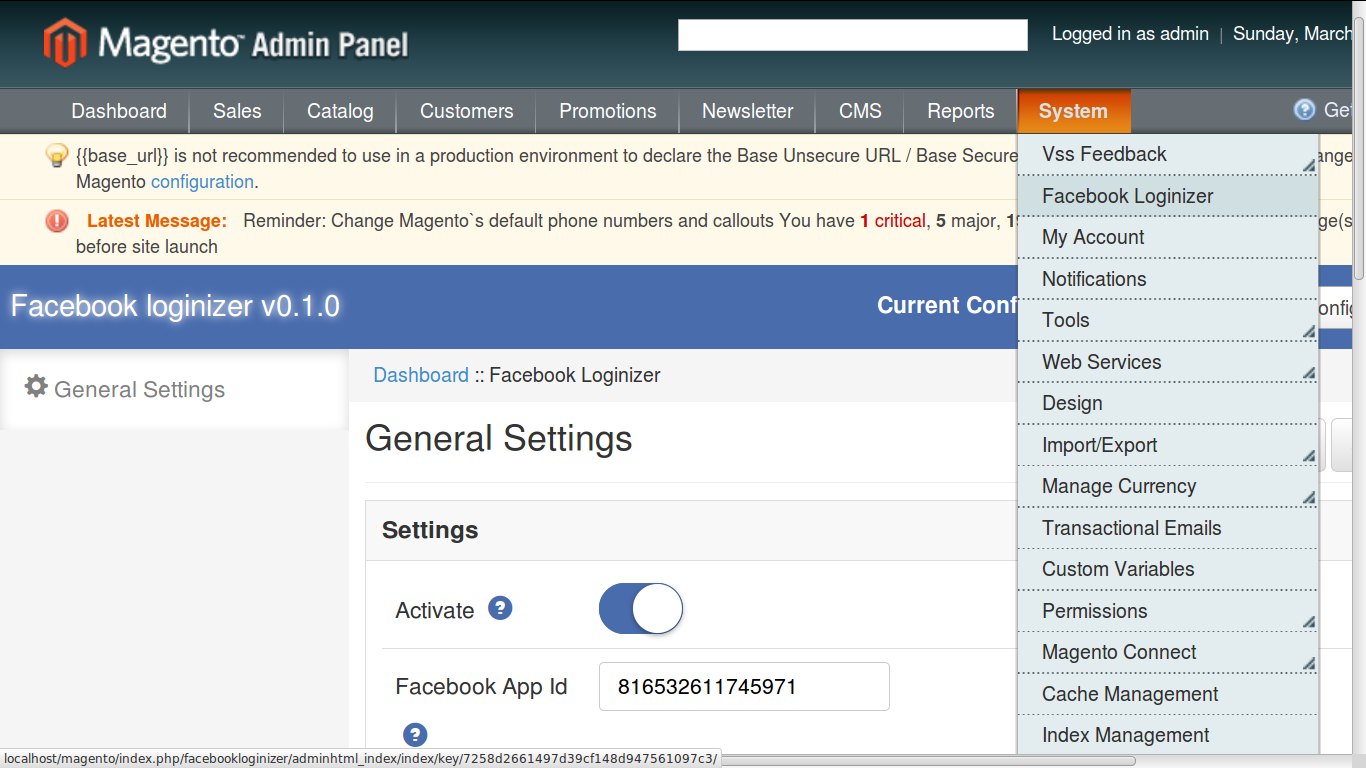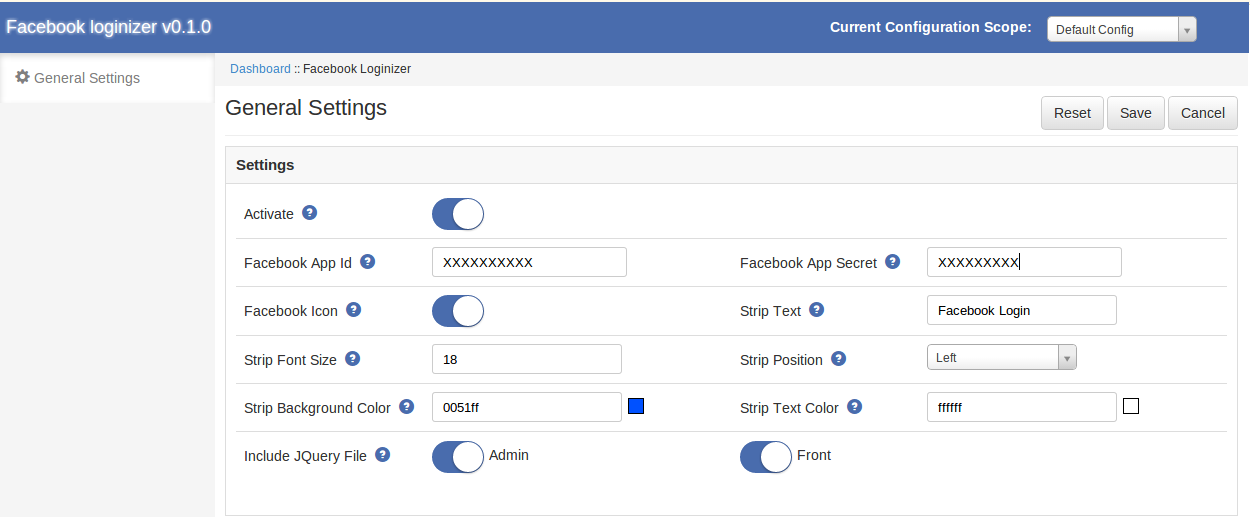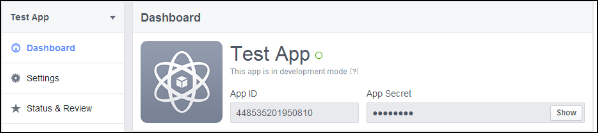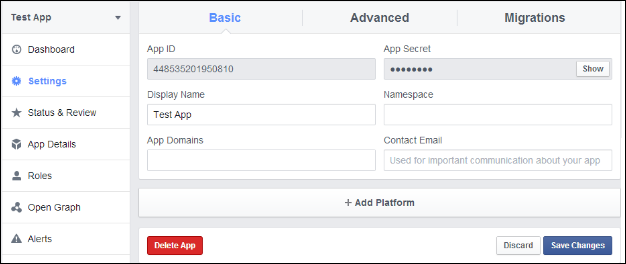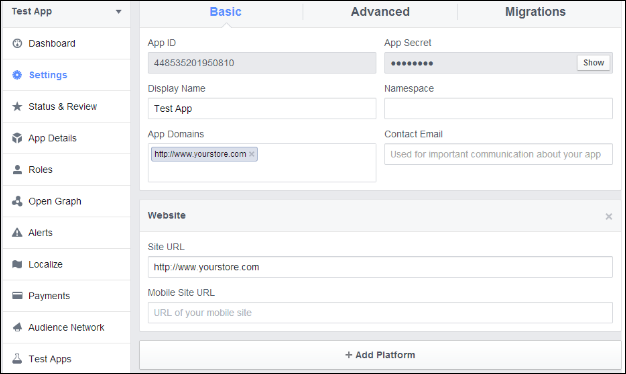Kroki instalacji Magento Facebook Loginizer Rozbudowa
Potrzebne materiały:
- Wszystkie pliki używane przez rozszerzenie.
- Dostęp FTP do Twojej witryny.
Menedżer połączeń jest użytecznym narzędziem do instalowania rozszerzeń, ale preferuje metodę praktyczną, jeśli chodzi o instalacje. Czuje się bardziej komfortowo, gdy osobiście kontrolujesz proces. Czy widzisz tam katalog kodu aplikacji, a co z modułem app-etc? Jeśli nie widzisz tych ścieżek katalogów i plików w nich zawartych, istnieje prawdopodobieństwo, że pobieranie rozszerzenia było wadliwe. Spójrz na plik package.xml, jest to plan używany przez Magento Connect do rozmieszczenia plików we właściwych miejscach. Być może będziesz musiał użyć tego, aby upewnić się, że wszystko jest tak, jak powinno być. Po przejrzeniu plików rozszerzeń możesz przystąpić do ostatniego kroku. Korzystając z klienta ftp, przeciągnij wszystkie pliki do głównego katalogu instancji magento.
W zależności od liczby plików w rozszerzeniu może to chwilę potrwać. Teraz przejdź do konsoli administratora i kliknij Flush Cache Storage. Jest to wymagane dla każdego rozszerzenia, które dodaje strony do konsoli administracyjnej. Wylogowanie i powrót jest również wymagany, aby zapewnić, że wszystko ładuje się poprawnie. Jeśli z jakiegoś powodu nie możesz wyczyścić pamięci podręcznej za pośrednictwem konsoli administracyjnej, musisz wyczyścić pamięć podręczną ręcznie za pomocą klienta FTP (zobacz pierwsze pytanie z często zadawanymi pytaniami, aby uzyskać pomoc). To jest ostatni krok. Gratulujemy udanej instalacji.
Rozwiązywanie problemów i często zadawane pytania
Załadowałem wszystkie pliki do mojego sklepu Magento, a teraz dostaję biały ekran dla niektórych lub wszystkich konsoli administratora.
Jest to dość powszechny problem i 99% czasu związanego z pamięcią podręczną. Jeśli możesz się do niego dostać, przejdź do System-> Cache Management i kliknij Flush Cache Storage. Zapewni to, że wszystko zapisane w pamięci podręcznej przez Magento zostanie usunięte i zostanie zregenerowane. Wyloguj się i wróć, aby dokończyć proces. Jeśli jesteś całkowicie odcięty od konsoli administracyjnej, przejdź do katalogu var-cache na twojej stronie. Powinieneś zobaczyć serię katalogów o nazwie mag *. Usuń wszystkie te katalogi (NIE USUŃ var-cache). Jest to odpowiednik płukania pamięci podręcznej z poziomu konsoli administratora.
Otrzymuję błąd Magento podczas uzyskiwania dostępu do niektórych stron. Jak mogę to debugować?
To pytanie naprawdę zasługuje na wpis na blogu, ale dobrym początkiem byłoby przejście do katalogu błędów twojego sklepu. Zlokalizuj plik local.xml.sample i zmień jego nazwę na local.xml. Następnym razem, gdy pojawi się błąd, zostaną podane szczegółowe informacje wyjaśniające, gdzie wystąpił błąd. Nie zapomnij zmienić tego z powrotem po zakończeniu rozwiązywania problemów!
Mam krytyczny błąd w moim sklepie internetowym i muszę wyłączyć rozszerzenie, do którego nie mogę uzyskać dostępu do konsoli administratora. Co ja robię?
Przejdź do katalogu app-etc-modules i otwórz plik z rozszerzeniem. Konwencja nazewnicza jest generalnie nazwa_wyróżniająca_Wstępna.xml. W tym przypadku byłby to Velocity_FacebookLoginizer.xml.
Poszukaj aktywnych znaczników w pliku, zmień wartość z true na false i zapisz zmiany. To mówi Magento, że rozszerzenie jest wyłączone i nie uruchamia żadnego powiązanego z nim kodu. Usunięcie pamięci podręcznej Magento jest zalecane (i najprawdopodobniej wymagane), aby zmiana ta zaczęła obowiązywać.
Instrukcja obsługi
- Do nadmiaru wtyczki Facebook Loginizer, kliknij menu Facebook Loginizer pojawiające się w menu System Navigation.
- Po kliknięciu menu Facebook Loginizer otworzy się moduł dla wtyczki. Zawiera pasek nawigacyjny u góry, a w głównej zawartości wyświetlana jest zakładka ustawień ogólnych.
Ustawienia ogólne Zakładka
Ustawienia główne:
1. Aktywny: Aby włączyć wtyczkę, wybierz Włącz prezent pod etykietą Aktywuj.
2. Identyfikator aplikacji Facebook: Wprowadź swój identyfikator aplikacji na Facebooku, który otrzymasz z Facebooka.
3. Facebook Secret: Wprowadź swój sekret na Facebooku, który otrzymujesz z Facebooka.
4. Ikona Facebooka: Włącz lub wyłącz ikonę Facebooka z przodu.
5. Strip Text: Wprowadź tekst, który chcesz pokazać na pierwszej stronie.
6. Rozmiar czcionki paska: Wprowadź wartość liczbową, która określa rozmiar czcionki tekstu paska.
7. Pozycja paska: Wybierz pozycję, która pokazuje pasek po lewej / prawej stronie strony.
8. Strip Background Color: Wybierz kolor tła paska.
9. Strip Text Color: Wybierz kolor tekstu paska tekstowego.
10. Dołącz plik jQuery: jQuery tj. framework javascript jest wymagany do działania tej wtyczki. Czasami motywy używane w magento już je zawierają, ale czasami nie. Jeśli jquery jest już zawarty w twoim motywie, wyłącz go, aby go włączyć.
dodatek
Jak zdobyć szczegóły aplikacji na Facebooku?
Kroki:
- Przejdź do strony deweloperów Facebooka (https://developers.facebook.com) lub kliknij link znajdujący się w prawym górnym rogu odpowiedniej zakładki na stronie konfiguracji modułu.
- Kliknij Aplikacje -> Utwórz nową aplikację.
- Postępuj zgodnie z instrukcjami wyświetlanymi na ekranie.
- Otrzymasz identyfikator aplikacji i sekret aplikacji (kliknij przycisk Pokaż).
- Teraz przejdź do Ustawienia z lewego menu.
- Kliknij przycisk Dodaj platformę.
- Wybierz stronę internetową.
- Wprowadź domenę aplikacji i adres URL witryny.
- Rodzaj aplikacji: aplikacja internetowa.
- Autoryzowane JavaScriptorigins: Twoja nazwa domeny sklepu. (https://www.example.com)
- Kliknij przycisk Zapisz zmiany.
- Teraz przejdź do zakładki Status & Review z lewego menu i ustaw aplikację na żywo.
Zamów nasze drugie Rozszerzenia społecznościowe Magento. Możesz również sprawdzić nasz blog na dlaczego potrzebujesz rozszerzenia społecznościowego Magento dla rozwoju firmy.
Lubiłem to? Spodoba ci się to